W tym artykule omówimy sześć poprawek błędu „Przygotowywanie systemu Windows”. A więc zacznijmy!
Jak rozwiązać problem „Przygotowywanie systemu Windows”?
Konkretny błąd ma kilka poprawek. Pokazaliśmy niektóre z nich:
- Poczekaj jakiś czas
- Twardy reset systemu Windows
- Uruchom naprawę uruchamiania systemu Windows
- Uruchom skanowanie sprawdzania plików systemowych
- Zresetuj system Windows
- Uruchom narzędzie CHKDSK
Zbadajmy wszystkie metody jeden po drugim!
Poprawka 1: Poczekaj trochę czasu
Przed kontynuowaniem poczekaj chwilę, aż aktualizacja zostanie zakończona. Czasami pobierane są aktualizacje, co może zająć trochę czasu. Ale jeśli minie kilka godzin, a nadal pokazuje „ Przygotowanie systemu Windows wiadomość, to jest to poważny problem. W takim scenariuszu postępuj zgodnie z innymi metodami opisanymi poniżej.
Poprawka 2: Zresetuj system Windows
Zresetuj komputer, jeśli komunikat „ Przygotowanie systemu Windows komunikat utknął na ekranie. Aby to zrobić, najpierw wyłącz komputer. Odłącz wszystkie urządzenia podłączone przez USB lub urządzenia peryferyjne. Jeśli korzystasz z laptopa, wyjmij z niego baterię. Teraz odczekaj 30 sekund, uruchom ponownie system i sprawdź, czy problem został rozwiązany, czy nie.
Poprawka 3: Uruchom naprawę uruchamiania systemu Windows
Najpierw podłącz rozruchowy dysk flash USB i uruchom system Windows 10. Gdy pojawi się komunikat „ Konfiguracja systemu Windows Pojawi się okno ”. Wybierz ' Następny ' przycisk:
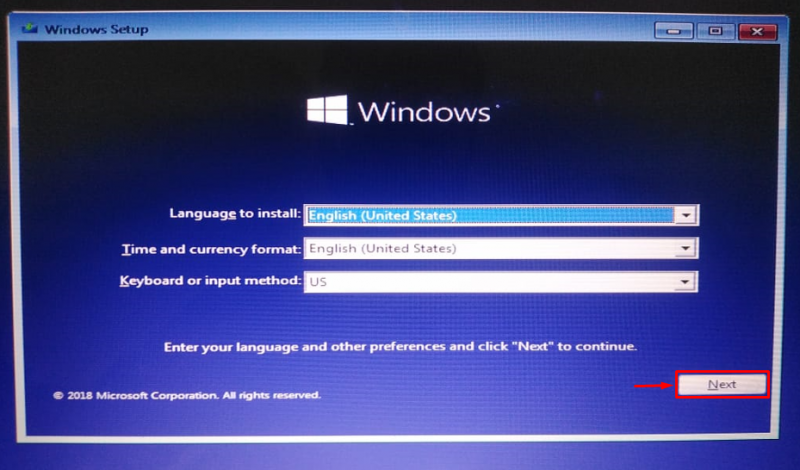
Kliknij ' Napraw swój komputer ”:
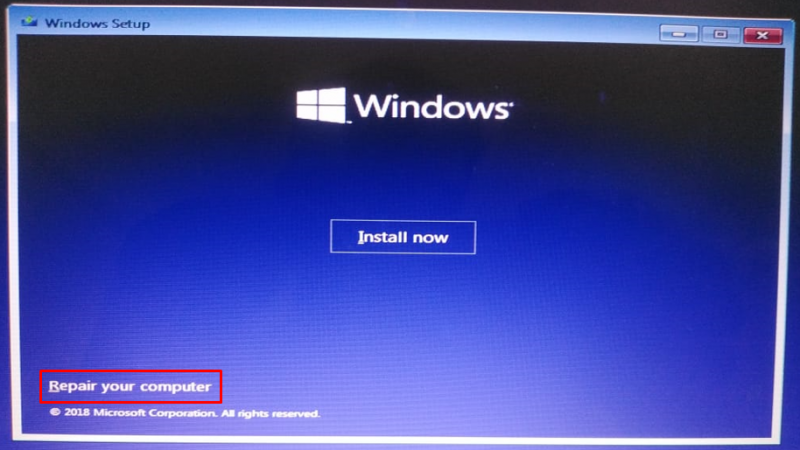
Wybierać ' Zaawansowane opcje ” z menu rozwiązywania problemów:
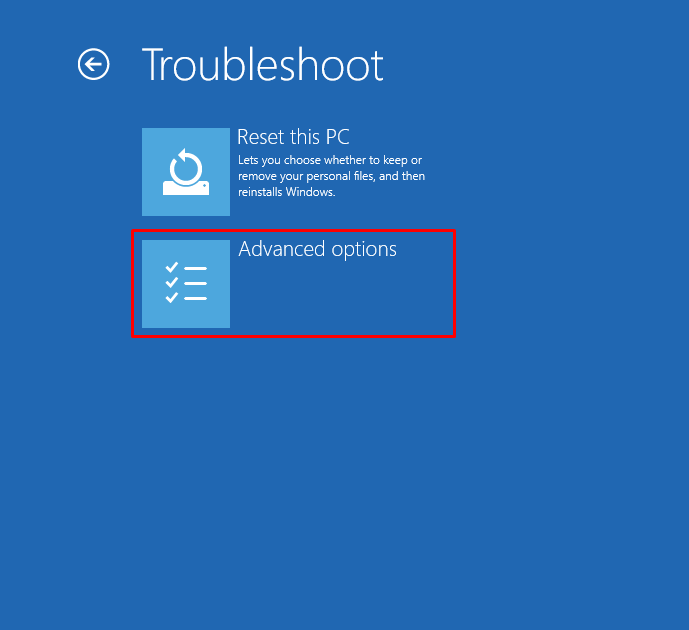
Wybierz ' Naprawa rozruchowa ”:
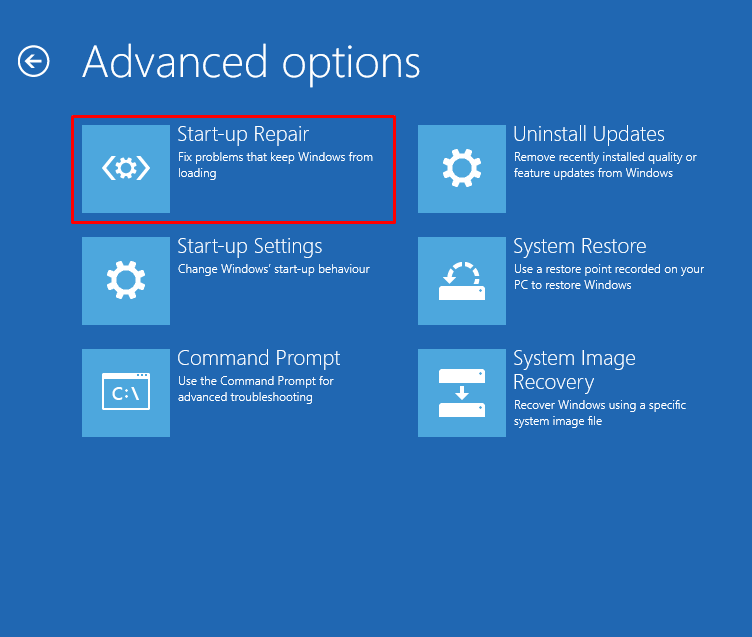
Kliknięcie na „ Naprawa rozruchowa ” rozpocznie naprawę systemu Windows:
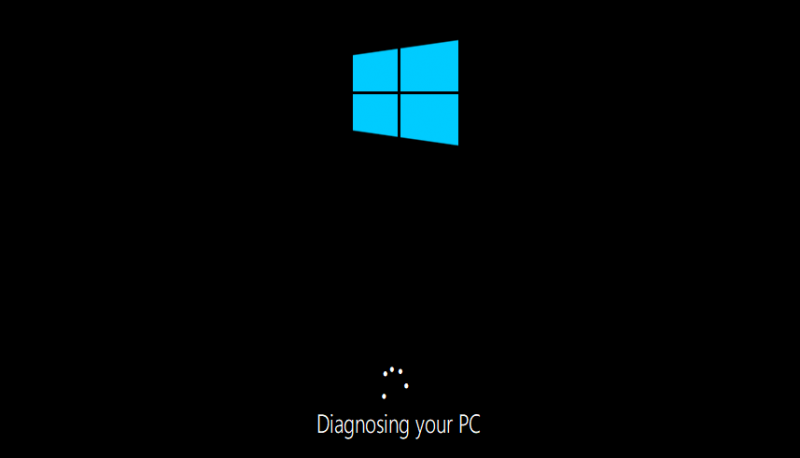
Uruchom ponownie system Windows po zakończeniu naprawy uruchamiania.
Poprawka 4: Uruchom skanowanie Kontrolera plików systemowych
Skanowanie sprawdzania plików systemowych służy do naprawy brakujących i uszkodzonych plików systemowych. Aby naprawić wspomniany błąd, uruchom skanowanie SFC. Aby to zrobić, najpierw uruchom „ Wiersz polecenia ” z Windowsa ” Menu startowe ”:
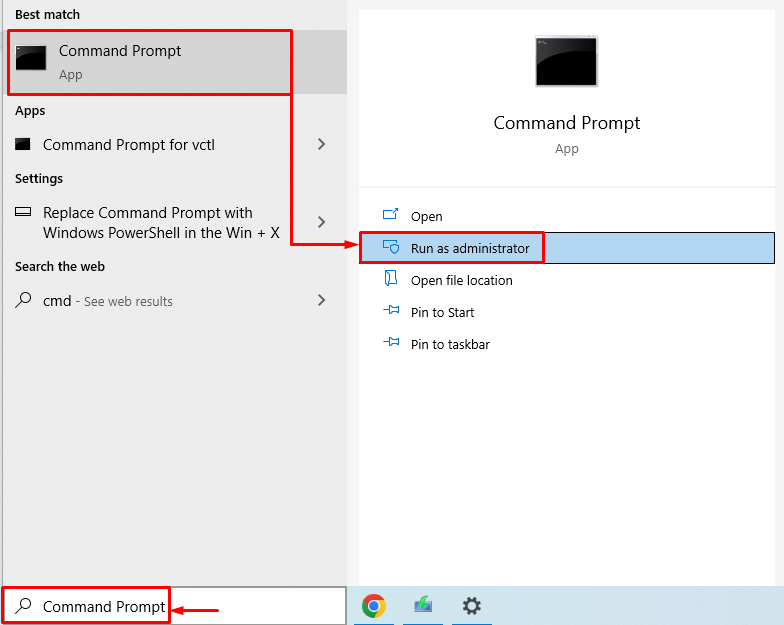
Wykonaj wiersz kodu w terminalu, aby rozpocząć skanowanie sprawdzania plików systemowych:
> sfc / Skanuj teraz 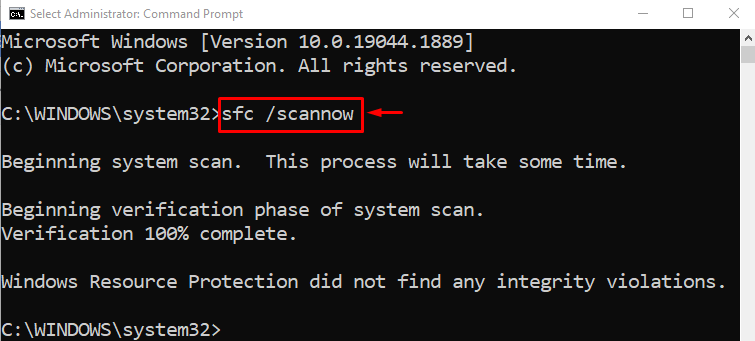
Skanowanie sprawdzania plików systemowych naprawiło brakujące i uszkodzone pliki systemowe.
Poprawka 5: Zresetuj system Windows
Zresetowanie systemu Windows spowoduje przywrócenie ustawień fabrycznych wszystkich ustawień systemu Windows. Zresetowanie systemu Windows z pewnością rozwiąże problem. Aby zresetować system Windows, podłącz rozruchowy dysk flash USB i uruchom system Windows 10. Gdy pojawi się komunikat „ Konfiguracja systemu Windows Pojawi się okno ”. Wybierz ' Następny ' przycisk. A następnie wybierz „ Napraw swój komputer ' opcja. Wybierać ' Zresetuj ten komputer ” w oknie rozwiązywania problemów:
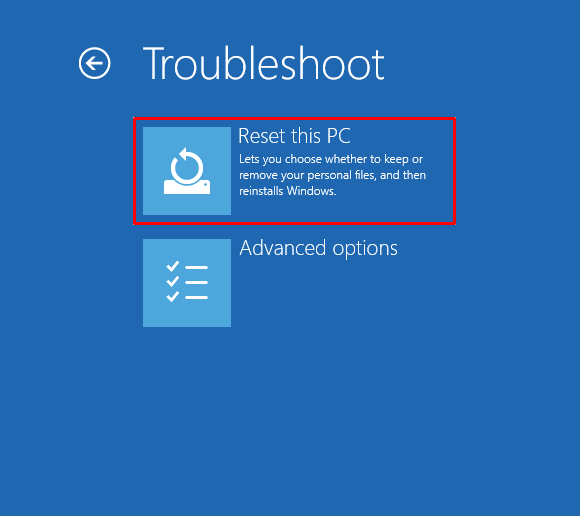
Wybierz ' Zachowaj moje pliki ”:
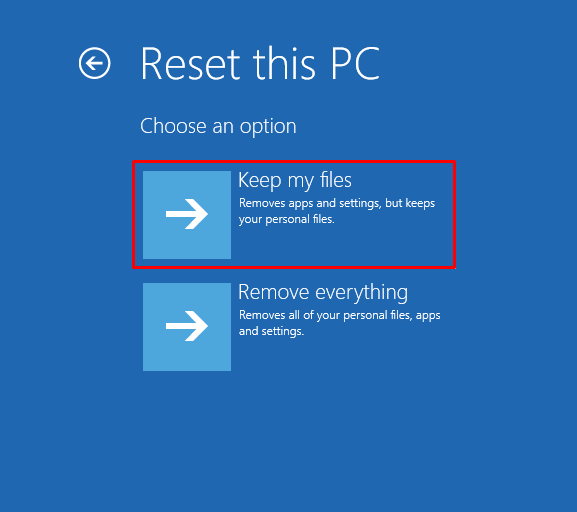
Wybierać ' Ponowna instalacja lokalna ”:
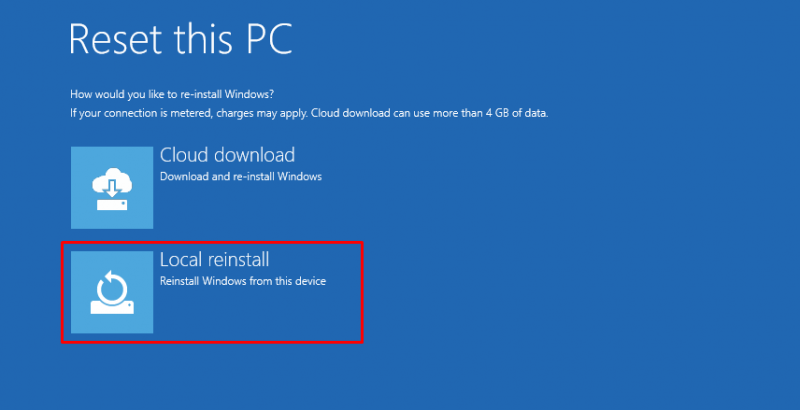
Na koniec kliknij „ Resetowanie ”, aby rozpocząć resetowanie systemu Windows:
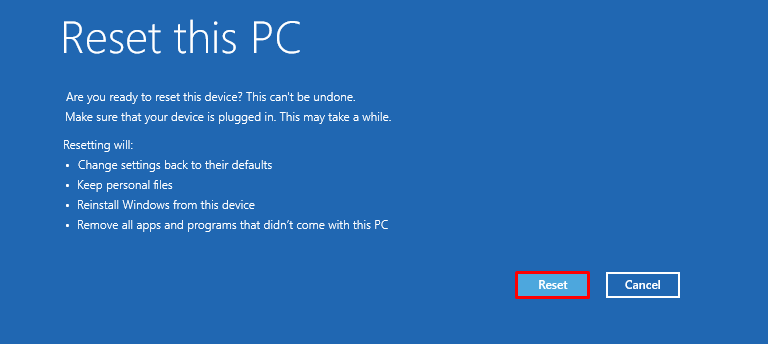
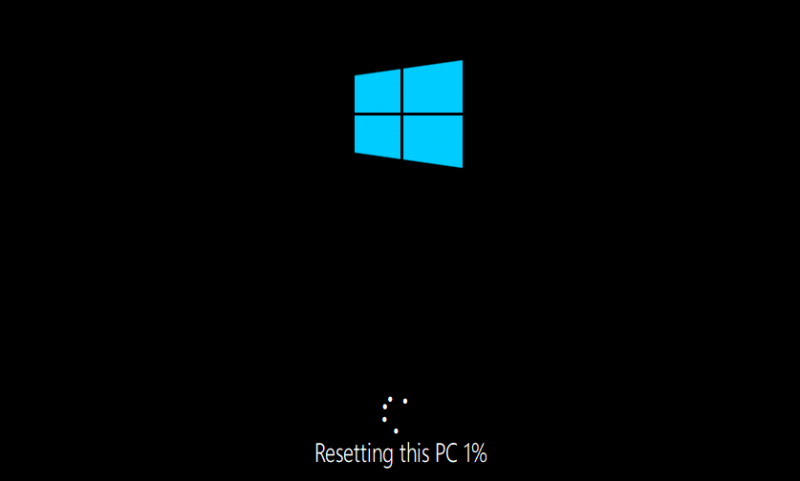
Uruchom ponownie system Windows po zakończeniu resetowania systemu Windows.
Poprawka 6: Uruchom narzędzie CHKDSK
Uruchom narzędzie CHKDSK, aby naprawić podany błąd. Najpierw podłącz rozruchowy dysk flash USB. Kiedy ' Konfiguracja systemu Windows ” pojawi się okno, kliknij przycisk „ Następny ' przycisk. Wybierać ' Wiersz polecenia ” z „ Zaawansowane opcje okno.
Wykonaj poniższe polecenie w konsoli CMD, aby zainicjować proces sprawdzania dysku:
> chkdsk / r c: 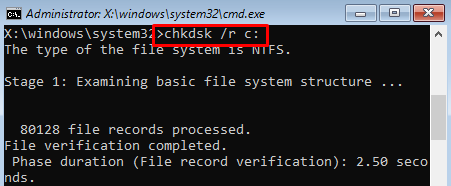

Uruchom ponownie system Windows i sprawdź, czy problem został rozwiązany, czy nie.
Wniosek
„Przygotowywanie systemu Windows” zablokowane w systemie Windows można rozwiązać za pomocą różnych metod. Metody te obejmują twarde resetowanie systemu Windows, uruchamianie naprawy uruchamiania systemu Windows, uruchamianie skanowania sprawdzania plików systemowych, resetowanie systemu Windows lub przywracanie systemu. Niniejsza instrukcja zawiera różne metody rozwiązania określonego problemu.